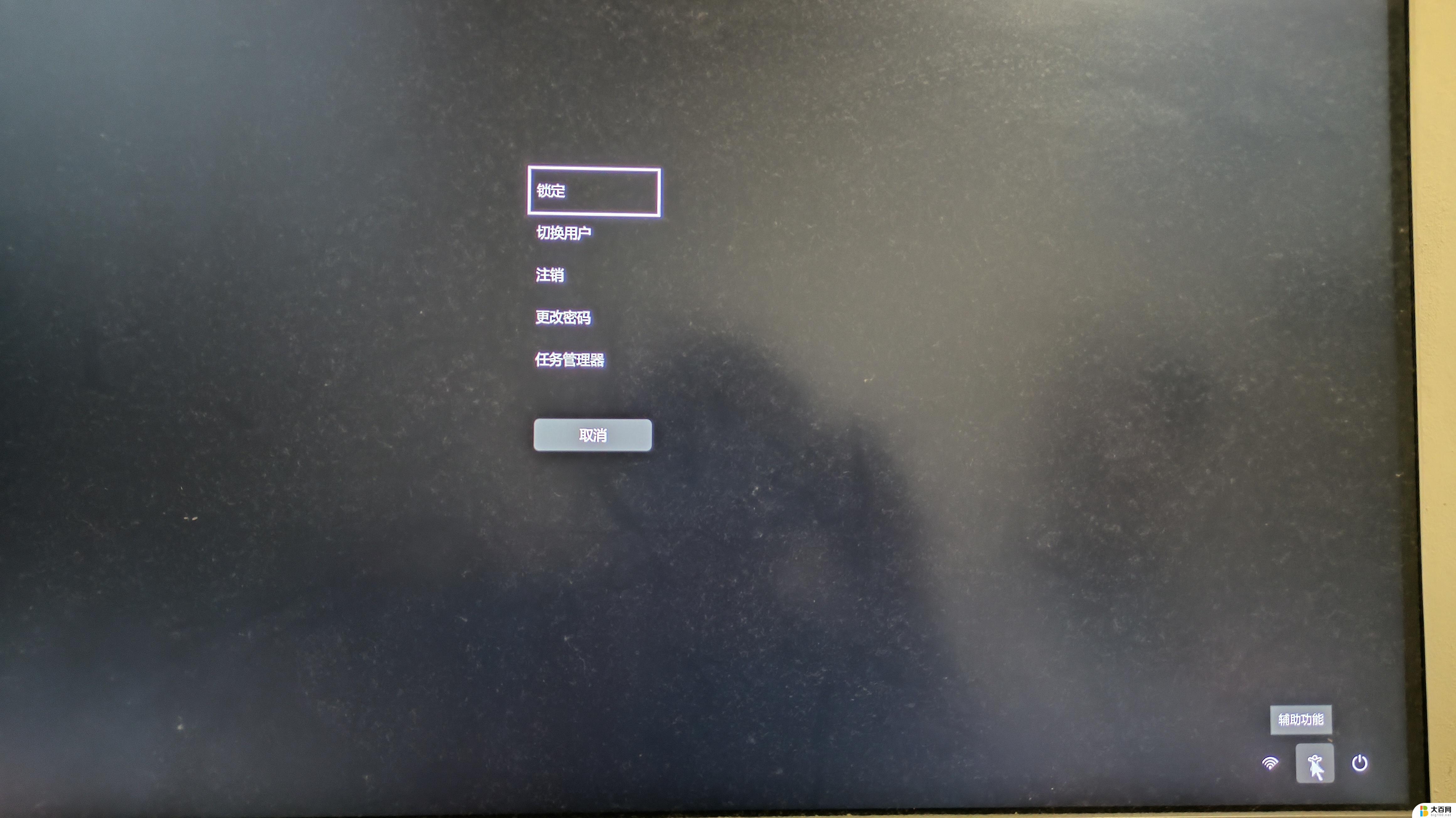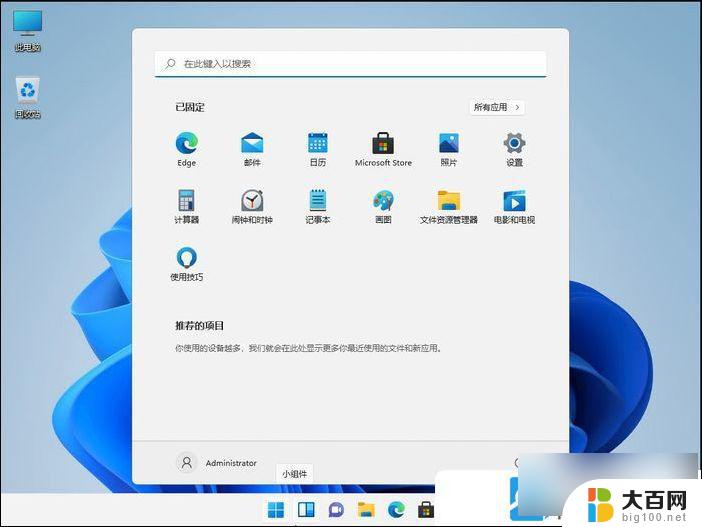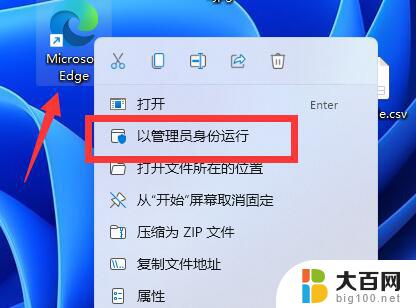尤里的复仇win11怎么运行 Windows 11红警无法运行解决方法
近日微软发布了全新的操作系统Windows 11,一些玩家却在尝试运行经典游戏红色警戒时遇到了问题,尤里的复仇是许多玩家心中的经典之作,但在Windows 11上却无法顺利运行。面对这一情况,玩家们纷纷寻找解决方法,希望能够在新系统上继续畅快游戏。究竟该如何解决Windows 11上红色警戒无法运行的问题呢?让我们一起来探讨一下。
Win11玩不了红警的解决方法 方法一1、首先右键选中“此电脑”,然后点击进入“属性”设置。
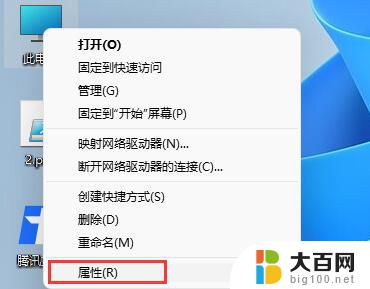
2、然后点击左侧的“应用”,再进入右侧的“可选功能”。

3、接着找到相关设置下的“更多Windows功能”。

4、最后在其中找到“旧版组件”下的“DirectPlay”,勾选开启。再点击下方“确定”就可以正常玩红警了。

1、不过因为红警是一款很老的游戏,不一定会兼容win11系统。
2、网上有很多版本的红警游戏可以下载,我们需要先下载一个能够在win10中运行的红警游戏。
3、下载完成后右键选择红警的快捷方式,在其中找到“属性”。
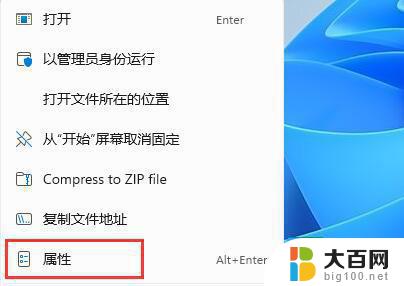
4、接着点击“兼容性”选项卡,然后勾选“以兼容模式运行这个程序”。再选择“Windows7”。

5、设置完成后点击下方“确定”保存,保存完成后双击运行红警的快捷方式就可以开始玩了。
以上就是尤里的复仇win11怎么运行的全部内容,有出现这种现象的小伙伴不妨根据小编的方法来解决吧,希望能够对大家有所帮助。